Οι έξυπνες οικιακές συσκευές είναι εξαιρετικές όταν λειτουργούν αυτόματα χωρίς τη δική σας συμβολή. Είναι σαν το μέλλον που έχουμε δει σε ταινίες. Ωστόσο, το να συμβεί αυτό δεν είναι τόσο εύκολο όσο φαίνεται. Εκεί μπορούν να βοηθήσουν οι ρουτίνες Σπίτι και Εκτός του Βοηθού Google.
Η εφαρμογή Google Home σάς επιτρέπει να δημιουργείτε διαφορετικές «ρουτίνες» για την εκτέλεση πολλαπλών ενεργειών με μία μόνο εντολή του Βοηθού Google. Αυτά μπορεί να είναι πολύ χρήσιμα για την απενεργοποίηση των πάντων πριν τον ύπνο, την παραμονή στην εργασία κατά τη διάρκεια της εργάσιμης ημέρας και πολλά άλλα.
Ωστόσο, οι Ρουτίνες Σπίτι και Εκτός λειτουργούν διαφορετικά. Πυροδοτούνται από την παρουσία σας στο σπίτι σας. Μπορείτε να ρυθμίσετε ενέργειες που θα εκτελούνται όταν εσείς (ή κάποιος άλλος) φεύγετε και επιστρέφετε. Αυτά είναι εξαιρετικά χρήσιμα εάν έχετε πολλές έξυπνες οικιακές συσκευές στο σπίτι σας.
Για να ξεκινήσετε, ανοίξτε την εφαρμογή “Google Home” στη συσκευή σας iPhone, iPad, ή Android συσκευή. Εάν δεν έχετε ρυθμίσει ακόμα μια ρουτίνα, πατήστε “Ρύθμιση ρουτίνας στο σπίτι και εκτός”.

Θα δείτε μια σελίδα εισαγωγής που εξηγεί λίγο τι μπορείτε να κάνετε με τις ρουτίνες. Πατήστε «Ρύθμιση» για να ξεκινήσετε.
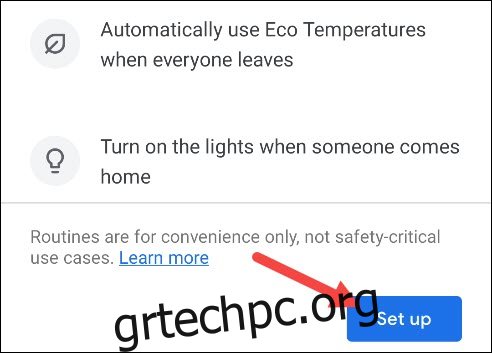
Το πρώτο πράγμα που θα ερωτηθείτε είναι εάν έχετε λογαριασμό Nest. Εάν το κάνετε, η Google συνιστά να το μετεγκαταστήσετε σε έναν λογαριασμό Google. Πατήστε «Ναι» εάν δεν το έχετε κάνει ακόμη ή «Όχι» εάν δεν έχετε λογαριασμό.
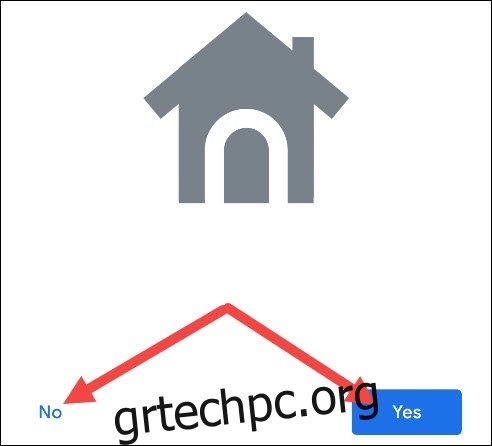
Εάν έχετε λογαριασμό Nest, θα καθοδηγηθείτε στη διαδικασία μετεγκατάστασης του λογαριασμού σας στο Google. Εάν δεν έχετε λογαριασμό Nest, θα μεταβείτε απευθείας στους Όρους Παροχής Υπηρεσιών της Nest.
Τώρα που δεν υπάρχει πρόβλημα, μπορούμε να αρχίσουμε να ρυθμίζουμε ρουτίνες. Κάθε ρουτίνα Σπίτι & Εκτός έχει μια καρτέλα με όλες τις συνδεδεμένες συσκευές σας από κάτω. Επιλέξτε μια συσκευή που θέλετε να ελέγχετε όταν κάποιος επιστρέφει σπίτι ή λείπει.
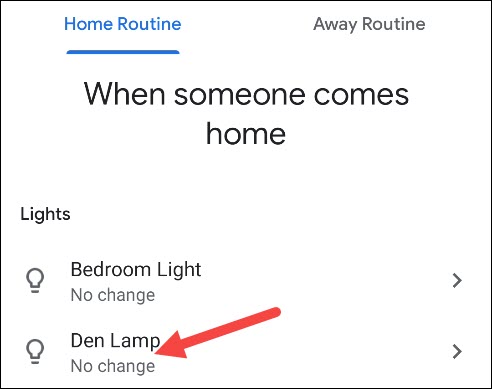
Θα υπάρχουν διάφορες διαθέσιμες ενέργειες ανάλογα με τον τύπο της συσκευής. Για παράδειγμα, ένα φως ή ένας διακόπτης μπορεί να ανάψει ή να απενεργοποιηθεί. Διατηρήστε τις συσκευές στη θέση “Καμία αλλαγή” εάν δεν θέλετε να τις συμπεριλάβετε σε μια ρουτίνα.
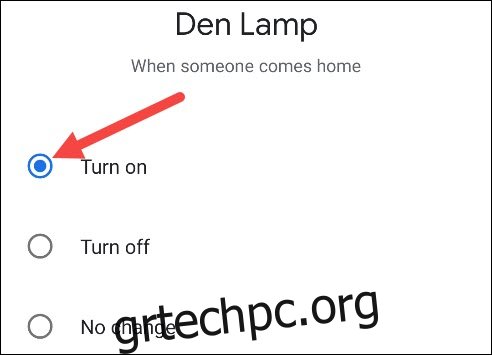
Όταν ολοκληρώσετε την προσαρμογή των ενεργειών της συσκευής τόσο για το σπίτι όσο και για το Εκτός, πατήστε “Επόμενο”.
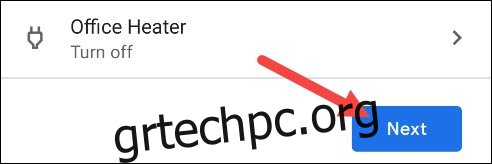
Στη συνέχεια, θα πρέπει να ενεργοποιήσετε το τηλέφωνό σας να λειτουργεί ως αισθητήρας παρουσίας. Η Google χρησιμοποιεί την τοποθεσία της συσκευής και τους αισθητήρες για να γνωρίζει αν κάποιος στο σπίτι σας είναι σπίτι ή μακριά. Πατήστε «Επόμενο» για να προχωρήσετε.
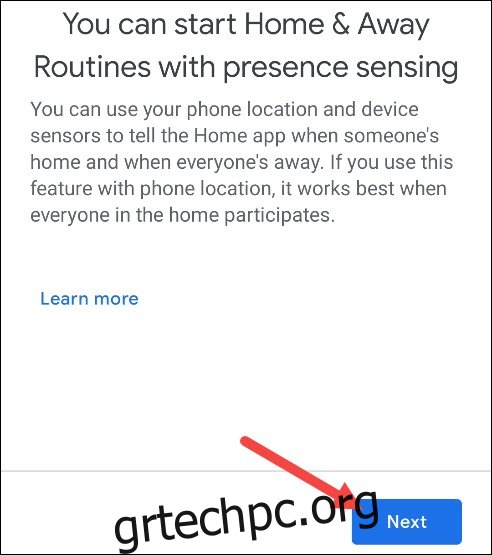
Αρχικά, σας ζητείται να εκχωρήσετε στην εφαρμογή Google Home άδεια πρόσβασης στην τοποθεσία της συσκευής σας. Εάν αισθάνεστε άνετα με αυτό, πατήστε “Συμφωνώ”.
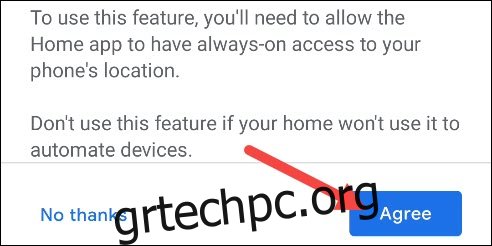
Ένα μήνυμα προτροπής θα σας ζητήσει επίσης να εκχωρήσετε την άδεια τοποθεσίας της εφαρμογής. Αυτό μπορεί να φαίνεται διαφορετικό από την παρακάτω εικόνα, ανάλογα με τη συσκευή που χρησιμοποιείτε.
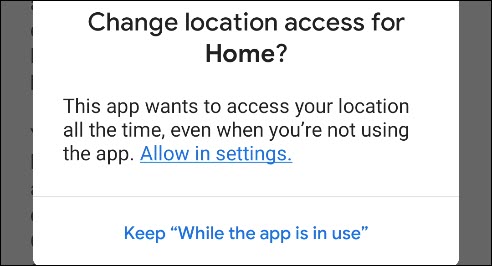
Μπορείτε επίσης να επιτρέψετε σε άλλες συσκευές να ανιχνεύουν την παρουσία σας, συμπεριλαμβανομένων των Nest Thermostats, Protects, Detects και Guards. Εάν δεν έχετε καμία από αυτές τις συσκευές, ωστόσο, απλώς πατήστε “Επόμενο”.
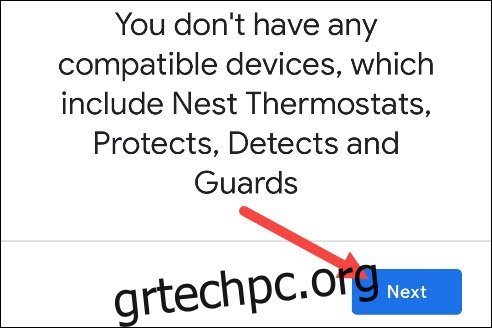
Εάν έχετε κάποιες επιπλέον συσκευές ανίχνευσης παρουσίας, θα δείτε μια λίστα με αυτές. Ενεργοποιήστε το διακόπτη δίπλα σε όποιον θέλετε να χρησιμοποιήσετε και, στη συνέχεια, πατήστε “Επόμενο”.
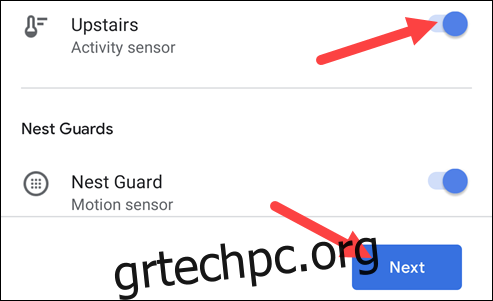
Τέλος, πληκτρολογήστε τη διεύθυνσή σας και, στη συνέχεια, πατήστε «Επόμενο».
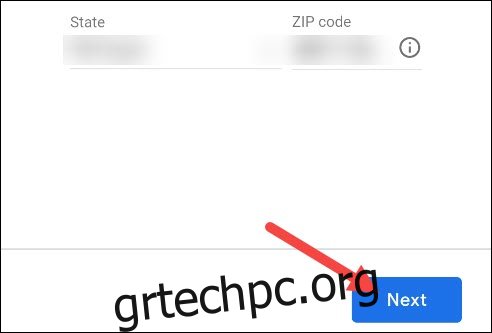
Μια καρφίτσα θα σημαδέψει την τοποθεσία του σπιτιού σας σε έναν χάρτη. Σύρετε και αποθέστε την καρφίτσα ακριβώς στο σπίτι σας και, στη συνέχεια, πατήστε “Επιβεβαίωση”.
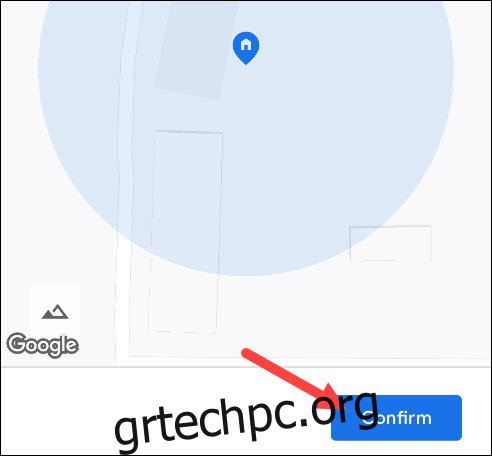
Αυτό είναι! Απλώς πατήστε «Τέλος» για να ολοκληρώσετε τη διαδικασία εγκατάστασης.
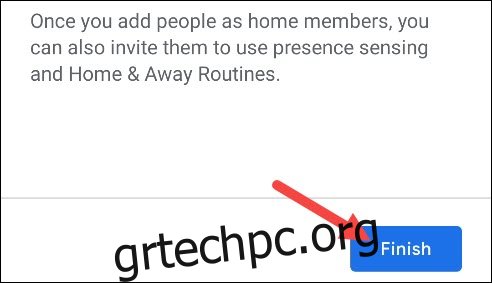
Άλλα μέλη του νοικοκυριού σας θα πρέπει να παραχωρήσουν στην εφαρμογή Google Home άδεια πρόσβασης στην τοποθεσία του τηλεφώνου τους, εάν θέλουν να συμπεριληφθούν στην ανίχνευση παρουσίας.
Οι ρουτίνες Σπίτι και Εκτός μπορεί να είναι χρήσιμες αν διαθέτετε πολλά έξυπνα gadget για το σπίτι—ειδικά συσκευές Nest. Είναι επίσης πολύ ωραίο να σε υποδέχονται όλα τα φώτα που ανάβουν όποτε φτάνετε στο σπίτι.

